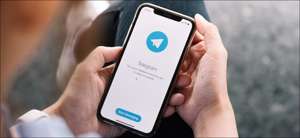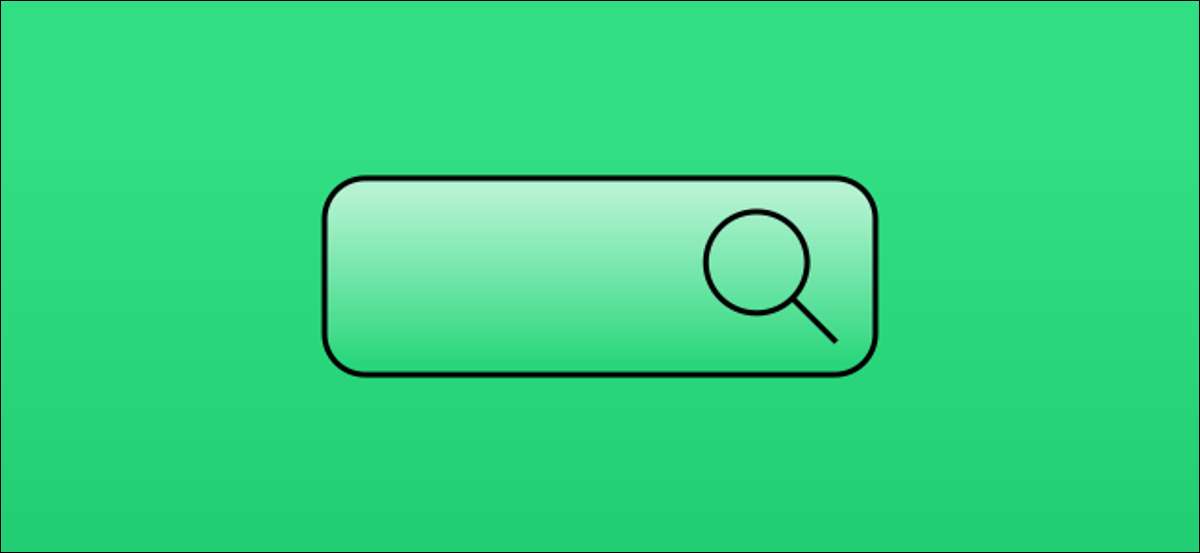
การรวมกันของสมาร์ทโฟนหรือแท็บเล็ตและเครื่องมือค้นหาทำให้ง่ายต่อการค้นหาทุกอย่างในขณะที่แจ้งให้ทราบล่วงหน้า หากคุณมีอุปกรณ์ Android คุณอาจคิดว่าเครื่องมือค้นหาต้องเป็น Google แต่ก็ไม่ได้ ต่อไปนี้เป็นวิธีการเปลี่ยนเครื่องมือค้นหาเริ่มต้นบน Android
บริการของ Google นั้นรวมเข้ากับอุปกรณ์ Android อย่างลึกซึ้งมาก แต่นั่นไม่ได้หมายความว่าคุณ มี เพื่อใช้งาน การค้นหาของ Google ไม่มีข้อยกเว้นนี้ คุณสามารถเปลี่ยนเครื่องมือค้นหาเริ่มต้นเป็นผู้ให้บริการบุคคลที่สามได้อย่างง่ายดาย
เปลี่ยนเครื่องมือค้นหาเริ่มต้นใน Chrome
เมื่อต้องการทำเช่นนี้คุณจะต้องจัดการกับสถานที่ที่คุณค้นหา สำหรับคนส่วนใหญ่มันเป็นเว็บเบราว์เซอร์ Google Chrome เป็นเว็บเบราว์เซอร์ที่มาพร้อมกับอุปกรณ์ Android ทั้งหมดดังนั้นเราจะเริ่มต้นที่นั่น
เปิด Google Chrome บนของคุณ เกี่ยวกับ Android อุปกรณ์. แตะไอคอนเมนูสามจุดที่มุมขวาบน
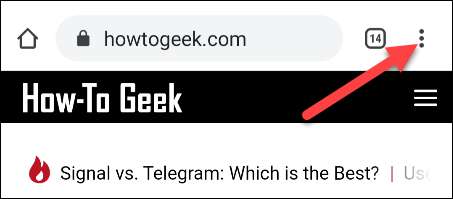
เลือก "การตั้งค่า" จากเมนู
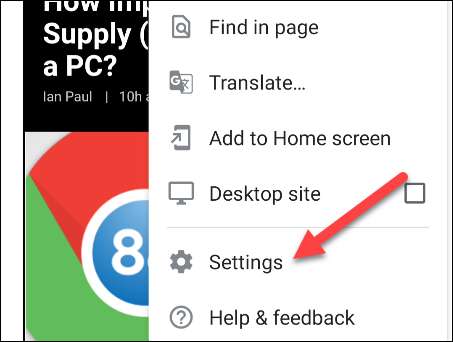
แตะ "เครื่องมือค้นหา"
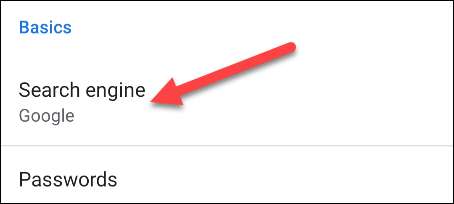
เลือกหนึ่งในเครื่องมือค้นหาจากรายการ
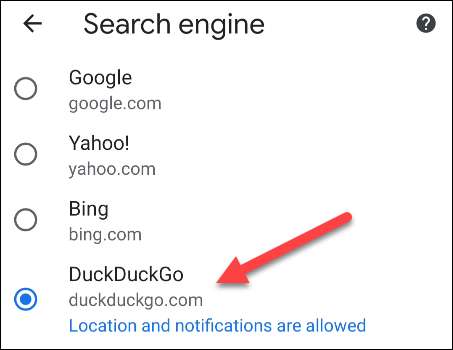
Chrome เป็นเพียงหนึ่งเว็บเบราว์เซอร์ที่คุณสามารถใช้บนอุปกรณ์ Android ในทางปฏิบัติทุกเบราว์เซอร์จะมีความสามารถในการเลือกเครื่องมือค้นหาเริ่มต้น อย่าลืมสำรวจการตั้งค่าในเบราว์เซอร์ใดที่คุณใช้
สลับวิดเจ็ตหน้าจอหลักของ Google
อีกวิธีทั่วไปที่ผู้คนเข้าถึงเครื่องมือค้นหาบนอุปกรณ์ Android ของพวกเขาคือผ่านวิดเจ็ตหน้าจอหลัก วิดเจ็ตการค้นหาของ Google นั้นรวมอยู่ในการเริ่มต้นบนโทรศัพท์และแท็บเล็ตจำนวนมาก
หากคุณไม่ได้ใช้ตัวเรียกใช้งานของ Google บนอุปกรณ์พิกเซลคุณสามารถลบวิดเจ็ตการค้นหาของ Google และแทนที่ด้วยแอปจากแอปพลิเคชันของเครื่องมือค้นหาที่คุณต้องการ
ก่อนอื่นเราจะลบวิดเจ็ตการค้นหาของ Google เริ่มต้นด้วยการกดค้างไว้บนแถบ
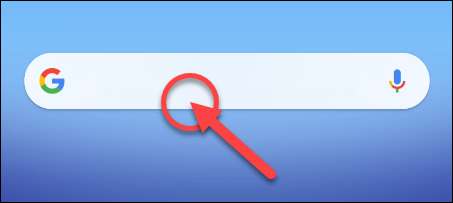
สิ่งนี้อาจดูแตกต่างกันไปขึ้นอยู่กับตัวเรียกใช้งานของคุณ แต่คุณควรเห็นตัวเลือกในการ "ลบ" วิดเจ็ต
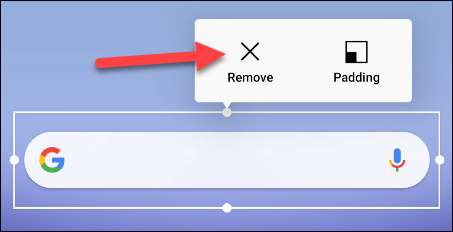
นั่นคือการลบ ตอนนี้เราสามารถเพิ่มวิดเจ็ตการค้นหาที่แตกต่างกันไปที่หน้าจอหลัก กดค้างไว้บนพื้นที่ว่างบนหน้าจอหลัก

คุณจะเห็นเมนูบางประเภทที่มี "วิดเจ็ต" เป็นตัวเลือก เลือกมัน
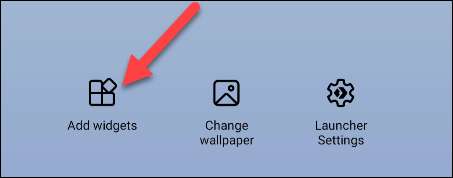
เลื่อนดูรายการวิดเจ็ตและค้นหาแอปจากการค้นหาที่คุณติดตั้งแล้ว เราเลือก เป็ด หลังจากติดตั้งเว็บเบราว์เซอร์จาก Play Store แตะที่วิดเจ็ตค้างไว้
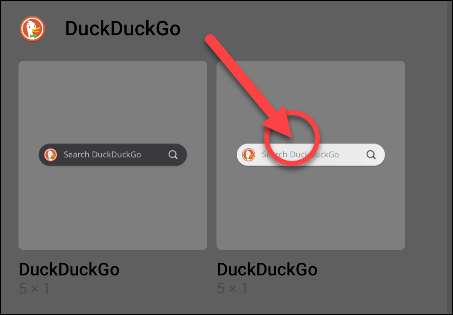
ลากไปที่หน้าจอหลักของคุณแล้วปล่อยนิ้วของคุณเพื่อวาง
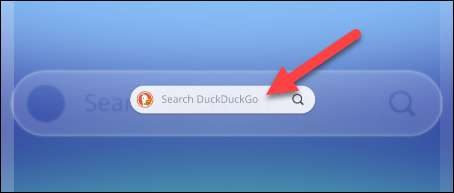
ตอนนี้คุณสามารถเข้าถึงเครื่องมือค้นหาได้อย่างรวดเร็วจากหน้าจอหลักของคุณ!
เปลี่ยนผู้ช่วยสมาร์ทเริ่มต้น
สิ่งสุดท้ายที่เราสามารถทำได้คือเปลี่ยนแอปผู้ช่วยดิจิตอลเริ่มต้น บนสมาร์ทโฟน Android และแท็บเล็ต Android จำนวนมากนี้ถูกตั้งค่าเป็น Google Assistant ตามค่าเริ่มต้น สามารถเข้าถึงได้ผ่านท่าทาง (swiping in จากมุมซ้ายหรือขวา), วลีร้อนแรง ("เฮ้ / โอเค google") หรือปุ่มทางกายภาพ
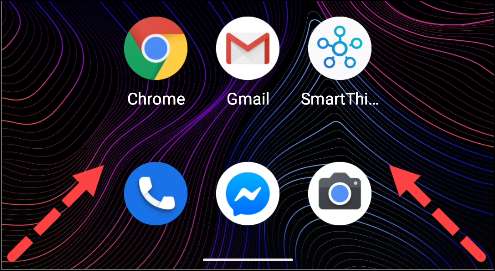
แอปค้นหาของบุคคลที่สามจำนวนมากสามารถตั้งค่าเป็นผู้ช่วยดิจิทัลเริ่มต้นซึ่งหมายความว่าคุณสามารถเปิดตัวด้วยท่าทางเดียวกันนี้ได้อย่างรวดเร็ว
ก่อนอื่นให้เปิดเมนูการตั้งค่าบนโทรศัพท์หรือแท็บเล็ต Android ของคุณโดยการเลื่อนลงจากด้านบนของหน้าจอ (หนึ่งครั้งหรือสองครั้งขึ้นอยู่กับผู้ผลิตอุปกรณ์ของคุณ) เพื่อเปิดเฉดสีการแจ้งเตือน จากที่นั่นแตะไอคอนเกียร์
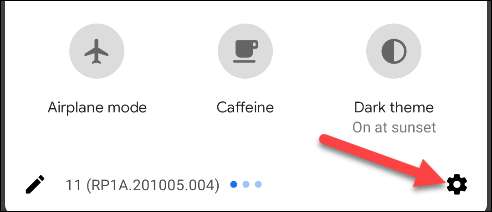
เลือก "แอพ & AMP; การแจ้งเตือน "จากเมนู
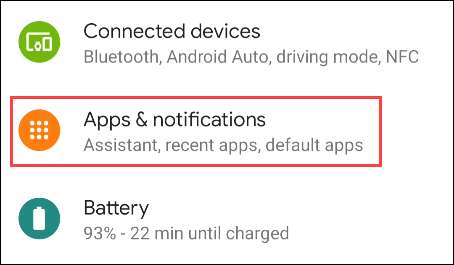
ตอนนี้เลือก "แอปเริ่มต้น" คุณอาจต้องขยายส่วน "ขั้นสูง" เพื่อดูตัวเลือกนี้

ส่วนที่เราต้องการใช้คือ "แอป Digital Assistant" แตะรายการ
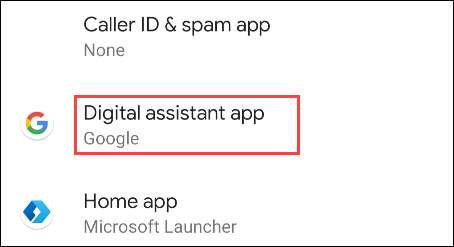
เลือก "แอปผู้ช่วยดิจิตอลเริ่มต้น" ที่ด้านบน
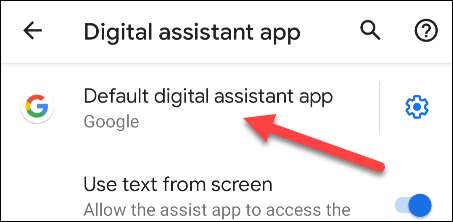
เลือกเครื่องมือค้นหาที่คุณต้องการใช้
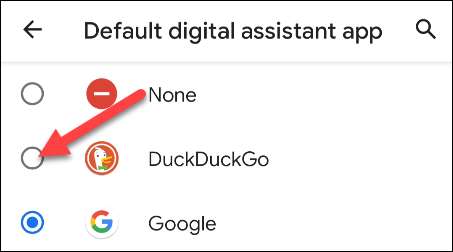
แตะ "ตกลง" ในข้อความป๊อปอัปเพื่อยืนยันการเลือกของคุณ
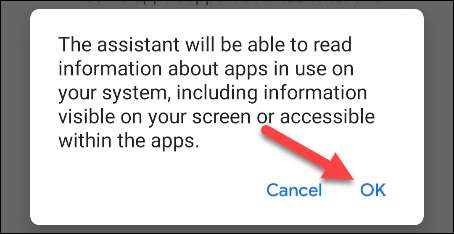
แค่นั้นแหละ! ตอนนี้เมื่อคุณใช้ท่าทางผู้ช่วยคุณจะตรงไปที่การค้นหาด้วยเครื่องมือค้นหาที่คุณต้องการ หวังว่าด้วยวิธีการเหล่านี้ทั้งหมดคุณสามารถใช้เครื่องมือค้นหาที่คุณชื่นชอบได้อย่างง่ายดาย